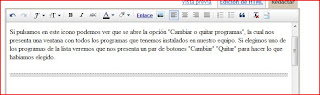Vamos a tratar aquí de explicar como funciona el emulador de sistemas operativos de Sun VirtualBox.
Lo primero de todo es descargarnos el programa-es gratis- de la web de virtualbox. Una vez descargado e instalado en nuestro PC al abrir el programa nos aparece la siguiente ventana:
Para incluir un sistema operativo en la máquina virtual pulsamos el botón "Nueva" y nos aparecerá la siguiente ventana:
En la que se nos pide que introduzcamos un nombre para el sistema operativo y que elijamos el tipo y la versión del sistema operativo que vamos a instalar desde un CD. Luego nos pedirá cuanta memoria ram queremos asignar al nuevo sistema operativo:
miércoles, 24 de marzo de 2010
domingo, 14 de marzo de 2010
El famoso "Leer más"
 En blogger si tenemos elegido el editor de entradas nuevo, ahora contamos con un botón que nos permite, si nuestro artículo es largo, cortarlo por donde queramos y luego añadir el link a "leer mas".
En blogger si tenemos elegido el editor de entradas nuevo, ahora contamos con un botón que nos permite, si nuestro artículo es largo, cortarlo por donde queramos y luego añadir el link a "leer mas".Se puede ver en la imagen de arriba que al apretar ese botón nos sale una linea de división que es por donde luego se cortará nuestro post y continuará con un "Leer más".
Más tarde desde "Diseño" de nuestro blog vamos a "Entradas del blog" "Editar" y ahí cambiamos el "Texto del enlace de la página de entrada". Por defecto viene "Más información" lo podemos cambiar por "Leer más".
Etiquetas:
Trucos de blogger
lunes, 8 de marzo de 2010
Programas que hay que tener
Voy a poner una serie de links a programas y utilidades libres que se deberían tener instalados en nuestros PCs.
- OpenOffice: Una suite de ofimática totalmente compatible con Windows Office.
- AVG antivirus: Versión gratuita de este potente antivirus.
- Paint-net: Editor de fotografías. Más completo que el Paint normal.
- Adobe Reader: Lector de archivos pdf (Microsoft no lo incluye en sus S.O.).
- Notepad2: Bloc de notas con opciones de lenguaje de programación.
- VLC: Reproductor de video que reproduce video HD y todo lo demás.
- MozillaFirefox: Un buen navegador de Internet.
- Knoppix: Un live-CD de linux que no necesita instalación en disco duro. Para probar Linux y para solucionar algún que otro problema de windows.
- WinRar: No es gratis del todo, pero es buen compresor.
- Everest: Programa que analiza nuestro PC y nos dice los controladores que necesitamos para la tarjeta de video, el monitor, la tarjeta de red, etc.
- FileZilla: Cliente de FTP para subir archivos a nuestro servidor de Web
Etiquetas:
Utilidades
jueves, 4 de marzo de 2010
Agregar y quitar programas y la Papelera de reciclaje
Siguiendo con más herramientas a las que se puede acceder desde el Panel de Control, nos encontramos con:

-Agregar o quitar Programas:
Si pulsamos en este icono podemos ver que se abre la opción "Cambiar o quitar programas", la cual nos presenta una ventana con todos los programas que tenemos instalados en nuestro equipo. Si elegimos uno de los programas de la lista veremos que nos presenta un par de botones "Cambiar" "Quitar" para hacer lo que habíamos elegido.

Etiquetas:
Aprender windows
martes, 2 de marzo de 2010
Panel de Control-Opciones de Configuración III
-Conexiones de red:
Siguiendo con el Panel de Control nos encontramos con el icono de "Conexiones de Red". Si pulsamos sobre él se nos abrirá una carpeta en la que aparecen todas nuestras conexiones de red.
Si elegimos una de ellas, a la izquierda podremos ver en "Tareas de red" unas opciones de configuración: "Reparar esta conexión" ,"Ver el estado de esta conexión" y "Cambiar configuración de esta conexión".

Si elegimos una de ellas, a la izquierda podremos ver en "Tareas de red" unas opciones de configuración: "Reparar esta conexión" ,"Ver el estado de esta conexión" y "Cambiar configuración de esta conexión".

Etiquetas:
Panel de Control
lunes, 1 de marzo de 2010
Panel de Control-Opciones de Configuración-II
 En esta entrega vamos a seguir viendo Opciones de configuración a las que podemos acceder desde el Panel de Control.
En esta entrega vamos a seguir viendo Opciones de configuración a las que podemos acceder desde el Panel de Control.
Etiquetas:
Panel de Control
Suscribirse a:
Comentarios (Atom)